AE插件详解Trapcode-Lux
- 格式:pdf
- 大小:127.48 KB
- 文档页数:2
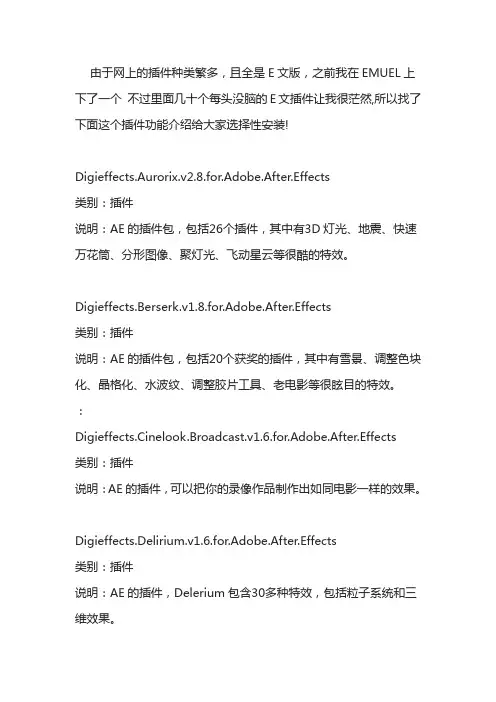
由于网上的插件种类繁多,且全是E文版,之前我在EMUEL上下了一个不过里面几十个每头没脑的E文插件让我很茫然,所以找了下面这个插件功能介绍给大家选择性安装!Digieffects.Aurorix.v2.8.for.Adobe.After.Effects类别:插件说明:AE的插件包,包括26个插件,其中有3D灯光、地震、快速万花筒、分形图像、聚灯光、飞动星云等很酷的特效。
Digieffects.Berserk.v1.8.for.Adobe.After.Effects类别:插件说明:AE的插件包,包括20个获奖的插件,其中有雪景、调整色块化、晶格化、水波纹、调整胶片工具、老电影等很眩目的特效。
:Digieffects.Cinelook.Broadcast.v1.6.for.Adobe.After.Effects类别:插件说明:AE的插件,可以把你的录像作品制作出如同电影一样的效果。
Digieffects.Delirium.v1.6.for.Adobe.After.Effects类别:插件说明:AE的插件,Delerium包含30多种特效,包括粒子系统和三维效果。
PRIMATTE_KEYER_V1.5.1_FOR_AE5.5_AND_6.0类别:插件说明:AE插件,可以轻易地从前景和背景的区域中取样,抑制颜色溢出,并能够调整mattes的透明度,来创建令人惊叹的mattesFrischluft.Flair.v1.02.for.Adobe.After.Effects类别:插件说明:After Effect插件,具有八个高速高质量的滤镜,包括Volumetric light和glow(闪光)等效果。
Frischluft_Lenscare_v1.1.1_For_After_Effects类别:插件说明:Lenscare是面向Adobe After Effects的一款插件。
它包括两个独立的插件,out of focus用来模仿镜头模糊,depth of field用来创建复杂的景深效果。
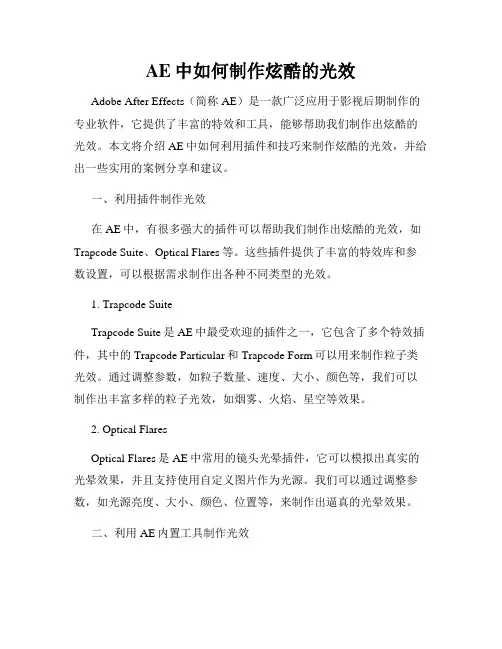
AE中如何制作炫酷的光效Adobe After Effects(简称AE)是一款广泛应用于影视后期制作的专业软件,它提供了丰富的特效和工具,能够帮助我们制作出炫酷的光效。
本文将介绍AE中如何利用插件和技巧来制作炫酷的光效,并给出一些实用的案例分享和建议。
一、利用插件制作光效在AE中,有很多强大的插件可以帮助我们制作出炫酷的光效,如Trapcode Suite、Optical Flares等。
这些插件提供了丰富的特效库和参数设置,可以根据需求制作出各种不同类型的光效。
1. Trapcode SuiteTrapcode Suite是AE中最受欢迎的插件之一,它包含了多个特效插件,其中的Trapcode Particular和Trapcode Form可以用来制作粒子类光效。
通过调整参数,如粒子数量、速度、大小、颜色等,我们可以制作出丰富多样的粒子光效,如烟雾、火焰、星空等效果。
2. Optical FlaresOptical Flares是AE中常用的镜头光晕插件,它可以模拟出真实的光晕效果,并且支持使用自定义图片作为光源。
我们可以通过调整参数,如光源亮度、大小、颜色、位置等,来制作出逼真的光晕效果。
二、利用AE内置工具制作光效除了插件外,AE本身也提供了一些强大的工具,可以帮助我们制作出炫酷的光效。
1. 光线追踪AE中的光线追踪(Ray-traced 3D)功能可以用来模拟逼真的光影效果。
通过创建3D图层,并启用光线追踪功能,我们可以制作出真实感强的光线效果,如光线穿过玻璃、折射在物体上等效果。
2. 调整色彩和亮度AE中的调整层和效果可以用来改变图层的色彩和亮度,从而制作出炫酷的光效。
通过添加色彩校正、曲线调整等效果,并调整参数,如亮度、对比度、饱和度等,我们可以制作出丰富多样的光效,如彩虹光、霓虹灯效果等。
三、案例分享与建议下面是一些实用的案例分享和建议,帮助您更好地制作炫酷的光效。
1. 学习和模仿学习他人制作的光效作品是提升自己技能的好方法。
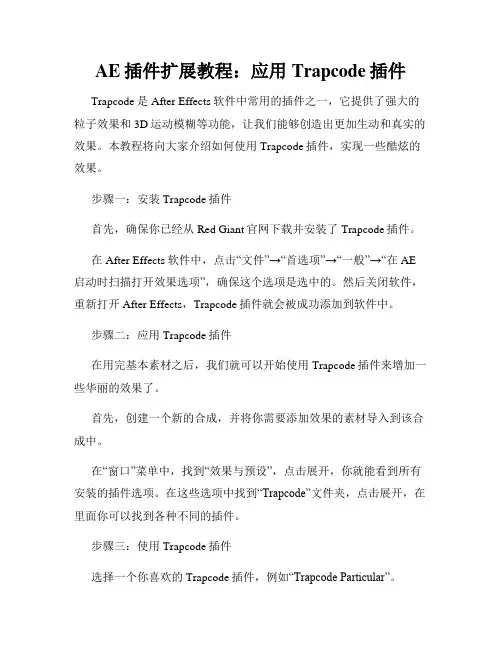
AE插件扩展教程:应用Trapcode插件Trapcode是After Effects软件中常用的插件之一,它提供了强大的粒子效果和3D运动模糊等功能,让我们能够创造出更加生动和真实的效果。
本教程将向大家介绍如何使用Trapcode插件,实现一些酷炫的效果。
步骤一:安装Trapcode插件首先,确保你已经从Red Giant官网下载并安装了Trapcode插件。
在After Effects软件中,点击“文件”→“首选项”→“一般”→“在AE 启动时扫描打开效果选项”,确保这个选项是选中的。
然后关闭软件,重新打开After Effects,Trapcode插件就会被成功添加到软件中。
步骤二:应用Trapcode插件在用完基本素材之后,我们就可以开始使用Trapcode插件来增加一些华丽的效果了。
首先,创建一个新的合成,并将你需要添加效果的素材导入到该合成中。
在“窗口”菜单中,找到“效果与预设”,点击展开,你就能看到所有安装的插件选项。
在这些选项中找到“Trapcode”文件夹,点击展开,在里面你可以找到各种不同的插件。
步骤三:使用Trapcode插件选择一个你喜欢的Trapcode插件,例如“Trapcode Particular”。
将其拖动到合成中,然后在效果控制面板中进行一些调整。
你可以通过调整参数来控制粒子的数量、大小、速度、方向等等。
你还可以为粒子添加颜色、纹理、发射器等。
另外,你还可以使用“Trapcode Form”来创建独特的3D粒子网格,通过调整参数来改变形状、大小、速度等等。
“Trapcode Mir”插件可以让你创建自定义的3D几何体,增加更多的创意自由度。
“Trapcode Shine”插件可以添加光晕和亮点效果,使你的画面更加亮丽动人。
步骤四:效果调整与渲染在使用Trapcode插件之后,你可能需要对效果进行一些微调。
你可以点击效果控制面板中的各种参数,进行调整和实时预览。
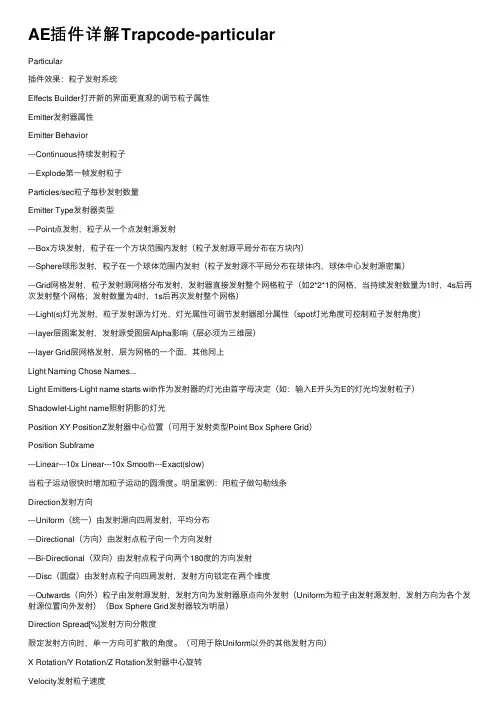
AE插件详解Trapcode-particularParticular插件效果:粒⼦发射系统Effects Builder打开新的界⾯更直观的调节粒⼦属性Emitter发射器属性Emitter Behavior---Continuous持续发射粒⼦---Explode第⼀帧发射粒⼦Particles/sec粒⼦每秒发射数量Emitter Type发射器类型---Point点发射,粒⼦从⼀个点发射源发射---Box⽅块发射,粒⼦在⼀个⽅块范围内发射(粒⼦发射源平局分布在⽅块内)---Sphere球形发射,粒⼦在⼀个球体范围内发射(粒⼦发射源不平局分布在球体内,球体中⼼发射源密集)---Grid⽹格发射,粒⼦发射源⽹格分布发射,发射器直接发射整个⽹格粒⼦(如2*2*1的⽹格,当持续发射数量为1时,4s后再次发射整个⽹格;发射数量为4时,1s后再次发射整个⽹格)---Light(s)灯光发射,粒⼦发射源为灯光,灯光属性可调节发射器部分属性(spot灯光⾓度可控制粒⼦发射⾓度)---layer层图案发射,发射源受图层Alpha影响(层必须为三维层)---layer Grid层⽹格发射,层为⽹格的⼀个⾯,其他同上Light Naming Chose Names...Light Emitters-Light name starts with作为发射器的灯光由⾸字母决定(如:输⼊E开头为E的灯光均发射粒⼦)Shadowlet-Light name照射阴影的灯光Position XY PositionZ发射器中⼼位置(可⽤于发射类型Point Box Sphere Grid)Position Subframe---Linear---10x Linear---10x Smooth---Exact(slow)当粒⼦运动很快时增加粒⼦运动的圆滑度。
明显案例:⽤粒⼦做勾勒线条Direction发射⽅向---Uniform(统⼀)由发射源向四周发射,平均分布---Directional(⽅向)由发射点粒⼦向⼀个⽅向发射---Bi-Directional(双向)由发射点粒⼦向两个180度的⽅向发射---Disc(圆盘)由发射点粒⼦向四周发射,发射⽅向锁定在两个维度---Outwards(向外)粒⼦由发射源发射,发射⽅向为发射器原点向外发射(Uniform为粒⼦由发射源发射,发射⽅向为各个发射源位置向外发射)(Box Sphere Grid发射器较为明显)Direction Spread[%]发射⽅向分散度限定发射⽅向时,单⼀⽅向可扩散的⾓度。

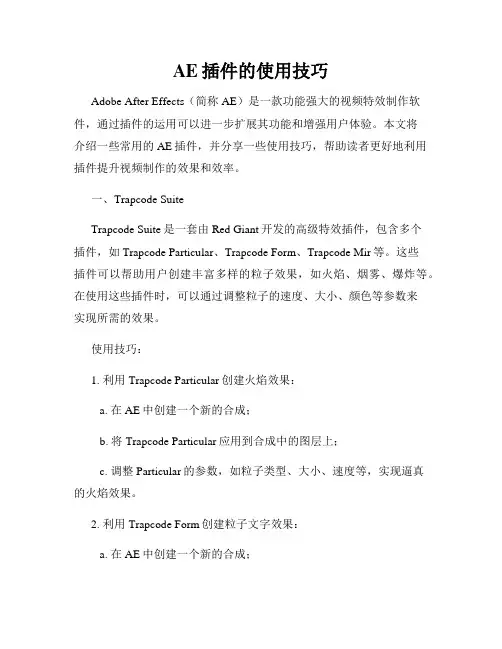
AE插件的使用技巧Adobe After Effects(简称AE)是一款功能强大的视频特效制作软件,通过插件的运用可以进一步扩展其功能和增强用户体验。
本文将介绍一些常用的AE插件,并分享一些使用技巧,帮助读者更好地利用插件提升视频制作的效果和效率。
一、Trapcode SuiteTrapcode Suite是一套由Red Giant开发的高级特效插件,包含多个插件,如Trapcode Particular、Trapcode Form、Trapcode Mir等。
这些插件可以帮助用户创建丰富多样的粒子效果,如火焰、烟雾、爆炸等。
在使用这些插件时,可以通过调整粒子的速度、大小、颜色等参数来实现所需的效果。
使用技巧:1. 利用Trapcode Particular创建火焰效果:a. 在AE中创建一个新的合成;b. 将Trapcode Particular应用到合成中的图层上;c. 调整Particular的参数,如粒子类型、大小、速度等,实现逼真的火焰效果。
2. 利用Trapcode Form创建粒子文字效果:a. 在AE中创建一个新的合成;b. 将文本图层应用到合成中;c. 将Trapcode Form应用到文本图层上;d. 调整Form的参数,如粒子类型、大小、颜色等,使文字逐渐由粒子组成或从粒子中浮现。
二、Optical FlaresOptical Flares是由Video Copilot开发的一款逼真的镜头光晕插件,可以模拟各种逼真的镜头光晕效果,如自然光、太阳光、灯光等。
使用Optical Flares可以为视频增添更多的真实感和艺术效果。
使用技巧:1. 添加单个光晕效果:a. 在AE中创建一个新的合成;b. 将视频或图像导入合成中;c. 在合成中选择一个图层,应用Optical Flares插件;d. 通过调整参数,如光晕的颜色、强度、大小等,实现所需的效果。
2. 创建多个光晕效果:a. 在AE中创建一个新的合成;b. 将多个视频或图像导入合成中;c. 在每个图层上应用Optical Flares;d. 通过调整不同图层上Optical Flares的参数,如光晕的颜色、强度、大小等,实现多个光晕同时存在的效果。
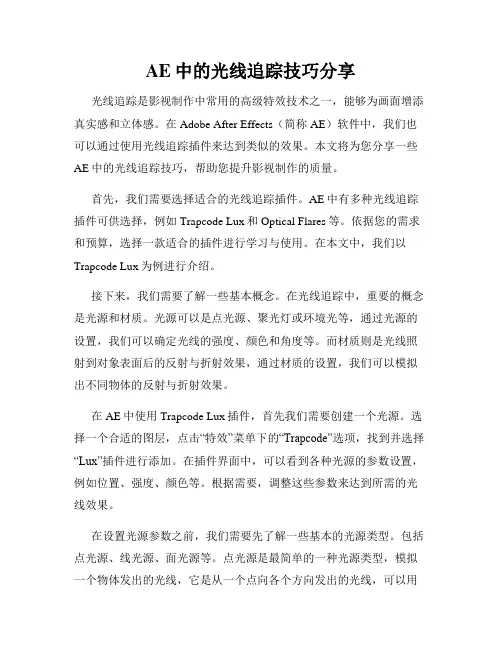
AE中的光线追踪技巧分享光线追踪是影视制作中常用的高级特效技术之一,能够为画面增添真实感和立体感。
在Adobe After Effects(简称AE)软件中,我们也可以通过使用光线追踪插件来达到类似的效果。
本文将为您分享一些AE中的光线追踪技巧,帮助您提升影视制作的质量。
首先,我们需要选择适合的光线追踪插件。
AE中有多种光线追踪插件可供选择,例如Trapcode Lux和Optical Flares等。
依据您的需求和预算,选择一款适合的插件进行学习与使用。
在本文中,我们以Trapcode Lux为例进行介绍。
接下来,我们需要了解一些基本概念。
在光线追踪中,重要的概念是光源和材质。
光源可以是点光源、聚光灯或环境光等,通过光源的设置,我们可以确定光线的强度、颜色和角度等。
而材质则是光线照射到对象表面后的反射与折射效果,通过材质的设置,我们可以模拟出不同物体的反射与折射效果。
在AE中使用Trapcode Lux插件,首先我们需要创建一个光源。
选择一个合适的图层,点击“特效”菜单下的“Trapcode”选项,找到并选择“Lux”插件进行添加。
在插件界面中,可以看到各种光源的参数设置,例如位置、强度、颜色等。
根据需要,调整这些参数来达到所需的光线效果。
在设置光源参数之前,我们需要先了解一些基本的光源类型。
包括点光源、线光源、面光源等。
点光源是最简单的一种光源类型,模拟一个物体发出的光线,它是从一个点向各个方向发出的光线,可以用来模拟灯光或者聚光灯的效果。
线光源则是从一个线上向各个方向发出的光线,可以用来模拟物体表面的自发光效果。
面光源则是从一个面向各个方向发出的光线,可以用来模拟物体边缘的亮度增强效果。
根据实际需求,选择合适的光源类型进行设置。
除了调整光源的参数,我们还可以通过调整材质的参数来增强光线追踪效果。
在Trapcode Lux插件中,可以设置材质的反射、折射和散射等效果。
反射可以模拟物体表面的反射效果,折射可以模拟光线从一个介质进入另一个介质后改变方向的效果,散射可以模拟光线经过不均匀介质后的扩散效果。
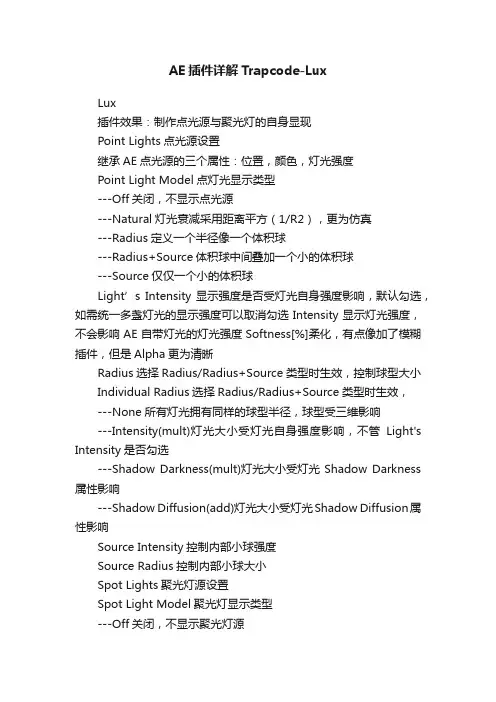
AE插件详解Trapcode-LuxLux插件效果:制作点光源与聚光灯的自身显现Point Lights点光源设置继承AE点光源的三个属性:位置,颜色,灯光强度Point Light Model点灯光显示类型---Off关闭,不显示点光源---Natural灯光衰减采用距离平方(1/R2),更为仿真---Radius定义一个半径像一个体积球---Radius+Source体积球中间叠加一个小的体积球---Source仅仅一个小的体积球Light’s Intensity显示强度是否受灯光自身强度影响,默认勾选,如需统一多盏灯光的显示强度可以取消勾选Intensity显示灯光强度,不会影响AE自带灯光的灯光强度Softness[%]柔化,有点像加了模糊插件,但是Alpha更为清晰Radius选择Radius/Radius+Source类型时生效,控制球型大小Individual Radius选择Radius/Radius+Source类型时生效,---None所有灯光拥有同样的球型半径,球型受三维影响---Intensity(mult)灯光大小受灯光自身强度影响,不管Light's Intensity是否勾选---Shadow Darkness(mult)灯光大小受灯光Shadow Darkness 属性影响---Shadow Diffusion(add)灯光大小受灯光Shadow Diffusion属性影响Source Intensity控制内部小球强度Source Radius控制内部小球大小Spot Lights聚光灯源设置Spot Light Model聚光灯显示类型---Off关闭,不显示聚光灯源---Natural灯光衰减采用距离平方(1/R2),更为仿真---Distance灯光衰减采用距离(1/R)---Constant灯光强度固定,无衰减Light’s Intensity显示强度是否受灯光自身强度影响,默认勾选,如需统一多盏灯光的显示强度可以取消勾选Intensity显示灯光强度,不会影响AE自带灯光的灯光强度Start Distance灯光开始显示的位置(开始照射点离灯光的距离)Reach灯光结束显示的位置(灯光能照射多远)Individual Reach未勾选Reach Comp Layer时生效,---None所有灯光拥有同样的照射距离,球型受三维影响---Intensity(mult)灯光照射距离受灯光自身强度影响,不管Light's Intensity是否勾选---Shadow Darkness(mult)灯光照射距离受灯光Shadow Darkness属性影响---Shadow Diffusion(add)灯光照射距离受灯光Shadow Diffusion属性影响Reach Comp Layer勾选可选择一个3D层,灯光照射距离到3D 层为止Set Reach Layer选择3D层,选择后下拉栏内容自动调回None,并创立一盏名为的灯,3D图层负责调整位置(测试AE CC2015版本时此效果失效)Reach Both Slides勾选,图层两面都可以阻挡灯光,不勾选,只有一面遮挡General通用设置Use Lights that are选择哪种灯光显示---On仅显示灯光眼睛打开的---Off仅显示灯光眼睛关闭的---On or Off灯光眼睛打开或关闭都显示Name starts with识别以某个名字开头灯光显示---Anything所有灯光被显示---Lux名字以Lux开头的灯光被显示---Front名字以Front开头的灯光被显示---Back名字以Back开头的灯光被显示Look灯光整体和叠加部分亮度显示结果---Weak整体灯光微弱---Linear整体灯光显示正常,叠加部分更亮---Natural整体灯光显示正常,叠加部分正常---Strong整体灯光偏强---Adjustable Linear整体灯光显示正常,叠加部分更亮,可调节---Adjustable Natural整体灯光显示正常,叠加部分正常,可调节Gamma选择Adjustable时生效,调节灯光整体亮度插件版本为V1.3.8,由懒懒的熊猫大师整理编写,感谢大家支持。
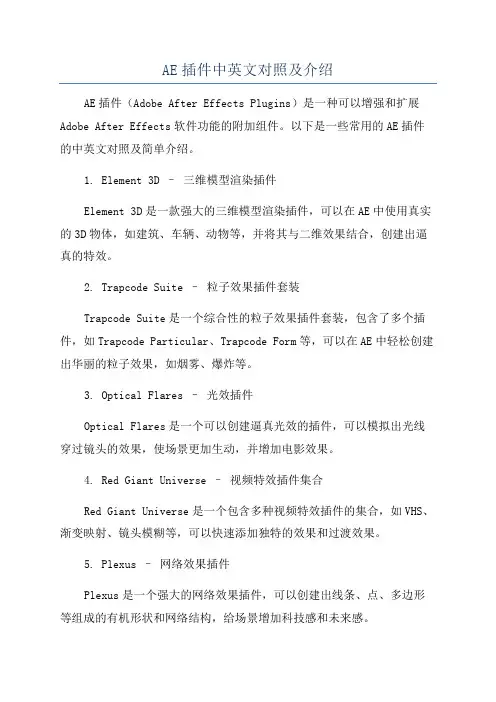
AE插件中英文对照及介绍AE插件(Adobe After Effects Plugins)是一种可以增强和扩展Adobe After Effects软件功能的附加组件。
以下是一些常用的AE插件的中英文对照及简单介绍。
1. Element 3D –三维模型渲染插件Element 3D是一款强大的三维模型渲染插件,可以在AE中使用真实的3D物体,如建筑、车辆、动物等,并将其与二维效果结合,创建出逼真的特效。
2. Trapcode Suite –粒子效果插件套装Trapcode Suite是一个综合性的粒子效果插件套装,包含了多个插件,如Trapcode Particular、Trapcode Form等,可以在AE中轻松创建出华丽的粒子效果,如烟雾、爆炸等。
3. Optical Flares –光效插件Optical Flares是一个可以创建逼真光效的插件,可以模拟出光线穿过镜头的效果,使场景更加生动,并增加电影效果。
4. Red Giant Universe –视频特效插件集合Red Giant Universe是一个包含多种视频特效插件的集合,如VHS、渐变映射、镜头模糊等,可以快速添加独特的效果和过渡效果。
5. Plexus –网络效果插件Plexus是一个强大的网络效果插件,可以创建出线条、点、多边形等组成的有机形状和网络结构,给场景增加科技感和未来感。
6. Magic Bullet Suite –色彩调整插件套装Magic Bullet Suite是一个专业的色彩调整插件套装,包含多个插件,如Colorista、Mojo等,可以调整影片的色彩、对比度和风格,增强影片的视觉效果。
7. Particular –粒子特效插件Particular是一个专业的粒子特效插件,可以创建出各种不同类型的粒子效果,如火焰、爆炸、烟雾等,给影片增加动感和视觉冲击力。
8. Twitch –抖动特效插件Twitch是一个可以添加抖动、闪烁和干扰效果的插件,可以使场景更具有动感和生命力,给观众带来震撼的感觉。
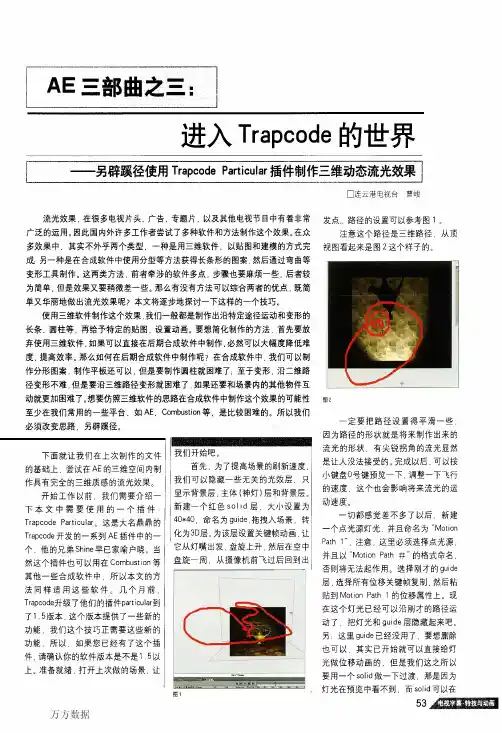
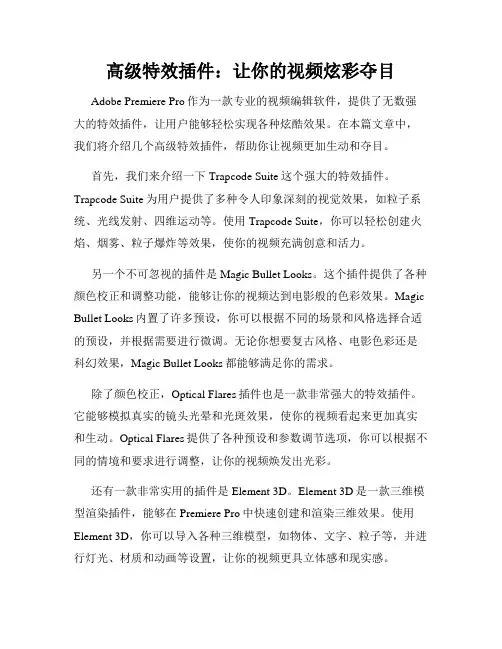
高级特效插件:让你的视频炫彩夺目Adobe Premiere Pro作为一款专业的视频编辑软件,提供了无数强大的特效插件,让用户能够轻松实现各种炫酷效果。
在本篇文章中,我们将介绍几个高级特效插件,帮助你让视频更加生动和夺目。
首先,我们来介绍一下Trapcode Suite这个强大的特效插件。
Trapcode Suite为用户提供了多种令人印象深刻的视觉效果,如粒子系统、光线发射、四维运动等。
使用Trapcode Suite,你可以轻松创建火焰、烟雾、粒子爆炸等效果,使你的视频充满创意和活力。
另一个不可忽视的插件是Magic Bullet Looks。
这个插件提供了各种颜色校正和调整功能,能够让你的视频达到电影般的色彩效果。
Magic Bullet Looks内置了许多预设,你可以根据不同的场景和风格选择合适的预设,并根据需要进行微调。
无论你想要复古风格、电影色彩还是科幻效果,Magic Bullet Looks都能够满足你的需求。
除了颜色校正,Optical Flares插件也是一款非常强大的特效插件。
它能够模拟真实的镜头光晕和光斑效果,使你的视频看起来更加真实和生动。
Optical Flares提供了各种预设和参数调节选项,你可以根据不同的情境和要求进行调整,让你的视频焕发出光彩。
还有一款非常实用的插件是Element 3D。
Element 3D是一款三维模型渲染插件,能够在Premiere Pro中快速创建和渲染三维效果。
使用Element 3D,你可以导入各种三维模型,如物体、文字、粒子等,并进行灯光、材质和动画等设置,让你的视频更具立体感和现实感。
最后,我们来介绍一下Plexus这个令人惊艳的插件。
Plexus可以创建复杂的三维线条和几何形状,并进行动画和效果处理。
它是一款非常有创意和独特的插件,可以用于制作各种科幻、抽象和艺术风格的视频效果。
通过使用Plexus,你可以让你的视频充满神秘和惊奇。
经典AE插件trapcode 8个插件for CS3&CS4打包下载,含注册码2011-9-7/ WIN版插件, 光效插件, 其他插件, 粒子插件 / 22 Comments »【插件介绍】请注意:经测试,CS3和CS4可用,CS5应该是不能用,大家下载前多加留意下AE的trapcode插件可谓是经典中的经典了,新CG儿现在把这常用的8个打成包发给还没有的朋友。
之前发布的有的朋友说不能使用,有的朋友说很好用,那我这里就再补充一个,方便大家进行选择吧。
插件效果:压缩包内所含的这8个插件分别是:RED GIANT TRAPCODE 3D STROKE V2.5 FOR AE CS3RED GIANT TRAPCODE ECHOSPACE V1.01 FOR AE CS3RED GIANT TRAPCODE LUX V1.01 FOR AE CS3RED GIANT TRAPCODE PARTICULAR V1.5 FOR AE CS3RED GIANT TRAPCODE SHINE V1.5 FOR AE CS3RED GIANT TRAPCODE SOUNDKEYS V1.1.2 FOR AE CS3RED GIANT TRAPCODE STARGLOW V1.5 FOR AE CS3RED GIANT TRAPCODE FORM V1.0 FOR AE XFORCE【插件下载地址】插件大小:14.8M【插件安装方法】这个插件完全是很好安装的,不用点击控制面板的“OPTION”,你只要点击exe 文件进行安装,到了后面会提示你输入注册码的,输入install里面的注册码就可以的注意:注册码在install.txt那个记事本里面,大家仔细找一下就能找到,是放在crack那个文件夹里面的【参考注册码】3D STROKE V2.5注册码:8903-8797-2500-5519-44448340-8710-2500-7987-68819218-8738-2500-7902-97598981-8721-2500-9688-25228687-8781-2500-7586-12288937-8785-2500-8076-84788828-8762-2500-5843-13698366-8794-2500-4555-19078494-8734-2500-4921-60358769-8773-2500-8627-03108420-8734-2500-9085-19618658-8770-2500-9238-11998588-8778-2500-6823-51299144-8706-2500-3810-86858586-8750-2500-3629-01278389-8781-2500-8611-59309050-8730-2500-8887-85919269-8793-2500-8441-48108600-8786-2500-7014-61418976-8738-2500-4050-25179202-8758-2500-6469-97438649-8717-2500-8503-41908591-8745-2500-6781-21328596-8786-2500-6746-21378875-8753-2500-9366-74168627-8717-2500-5177-41688906-8714-2500-8479-2447 8504-8786-2500-7973-4045 8782-8750-2500-3718-3323 8748-8778-2500-4224-2289ECHOSPACE V1.01注册码:Name: TEAM X-FORCEKey : 3XP8N4KXLUX V1.01注册码:Name: TEAM X-FORCEKey : 3UU4NQK4PARTICULAR V1.5注册码:Name: TEAM X-FORCEKey : PPNUZNNFSHINE V1.5注册码:8815-8527-1500-5923-7332 9211-8575-1500-7243-1728 8659-8595-1500-6742-1176 9207-8559-1500-5108-7724 8897-8557-1500-6955-6414 8798-8586-1500-4834-6315 8420-8592-1500-8615-4937 8669-8597-1500-6041-5186 8380-8564-1500-5330-2897 8829-8557-1500-7655-4346 8569-8517-1500-8071-7086 8661-8585-1500-4103-4178 8428-8588-1500-9271-9945 8760-8528-1500-3976-2277 9202-8542-1500-7093-4719 8315-8555-1500-4480-2832 8731-8571-1500-4619-0248 8721-8501-1500-3782-1238 8740-8508-1500-6494-9257 8564-8552-1500-6337-0081 8576-8520-1500-4268-2093 8651-8515-1500-7420-0168 9042-8594-1500-4974-9559 9032-8528-1500-7964-5549 8660-8568-1500-7256-2177 8639-8563-1500-6961-0156 8983-8535-1500-9804-85008929-8553-1500-6004-7446 8787-8575-1500-8427-9304 9100-8508-1500-7513-1617 9234-8582-1500-6330-6751 9180-8532-1500-9542-4697 8313-8529-1500-7796-6830 8305-8585-1500-5882-2822 9018-8522-1500-3971-1535SOUNDKEYS V1.1.2注册码:Name: TEAM X-FORCEKey : FP8X34N4STARGLOW V1.5注册码:8936-8664-1500-9257-8965 9153-8636-1500-6778-9182 8955-8630-1500-5230-5984 8841-8608-1500-7836-0870 8860-8660-1500-7653-8889 8581-8696-1500-9435-5610 8404-8612-1500-4790-9433 8300-8692-1500-6824-8329 9253-8672-1500-3863-1282 8665-8668-1500-8795-0694 8911-8654-1500-7029-5940 8516-8696-1500-5632-3545 8645-8644-1500-9565-3674 8401-8620-1500-7927-7430 9137-8684-1500-4822-4166 9034-8666-1500-3968-4063 8551-8686-1500-9752-6580 8339-8666-1500-5545-3368 8621-8648-1500-5580-7650 8862-8614-1500-7524-0891 8754-8606-1500-8611-5783 9044-8668-1500-4438-1073 9253-8688-1500-5718-9282 8413-8692-1500-7664-9442 8481-8668-1500-6942-3510 8656-8664-1500-3788-9685 9095-8690-1500-7585-4124 8487-8642-1500-8751-0516 8477-8636-1500-6349-3506 9122-8674-1500-6827-0151FORM_V1.0注册码:8794-8946-1000-8450-48598963-8983-1000-6183-30288881-8957-1000-9290-79468334-8926-1000-7454-23999045-8961-1000-6353-61109201-8993-1000-3885-22668285-8949-1000-6976-13508308-8984-1000-5443-23738526-8914-1000-3985-05918709-8909-1000-4719-77749004-8928-1000-7297-30698325-8901-1000-8896-03909111-8919-1000-9218-01768408-8964-1000-7397-64738503-8987-1000-4121-4568【注】本文作者:新CG儿插件组-远方转载请注明出处,来自新CG儿数字艺术分享乐园声明:新CG儿发布的AE插件仅供学习交流之用,版权归插件公司所有,请勿作商业用途,如果喜欢请购买正版插件,谢谢。
AE中的插件使用技巧:提升工作效率AE(After Effects)作为一款功能强大的视频编辑软件,广受设计师和视频制作人的喜爱。
在AE中,插件的使用是提升工作效率的关键技巧之一。
本文将直入主题,为大家介绍一些AE中常用插件的使用技巧,帮助大家更好地利用插件来提高工作效率。
首先,让我们来介绍一些常用的AE插件。
Trapcode Suite是一套常见的AE插件,其中包含了多个实用的插件,如Trapcode Particular、Trapcode Form等。
这些插件可以帮助我们创建粒子效果、三维形状等,增加视频的视觉冲击力。
使用这些插件时,我们可以通过调整其参数来定制效果,比如调整粒子的大小、速度、颜色等。
另外,还有一些常用的AE插件如Optical Flares、Element 3D等,它们可以帮助我们制作逼真的镜头光晕效果以及三维模型等,让视频更加生动有趣。
在使用插件时,我们可以尝试一些快捷键和技巧,以提高工作效率。
首先,我们可以使用快捷键Ctrl+空格将预览切换至四分之一分辨率,这样可以加快预览速度,节省时间。
另外,我们还可以使用快捷键F9来快速打开某个效果的控制面板,方便我们进行参数调整。
使用这些快捷键,可以使我们的操作更加快速便捷。
除了快捷键,我们还可以利用AE中的表达式功能来提高插件的使用效果。
表达式是AE中一种强大的脚本语言,可以帮助我们实现更复杂的动画效果。
比如,我们可以通过表达式来控制Trapcode Particular中粒子的运动轨迹,可以实现更加自然流畅的效果。
此外,还可以利用表达式来控制插件参数的变化,实现更加精细的调整。
通过学习和运用表达式,我们可以发挥插件的最大潜力,打造出独特的效果。
另外,我们还可以利用AE中的预设(Presets)来快速应用插件效果。
预设是一组已经设置好的参数,可以直接应用到当前图层或合成中。
预设可以帮助我们快速创建一些常见的效果,比如光晕、烟雾等。
AE中的水面效果与波浪模拟方法Adobe After Effects(简称AE)是一款专业的视觉效果和动态图形软件,广泛应用于电影、电视和网络视频制作领域。
在AE中,我们可以通过一些技巧和插件实现逼真的水面效果和波浪模拟,为作品增添一丝生动与动感。
本文将介绍一些常用的方法,帮助您在AE中创建出精美的水面效果。
1. 使用AE自带的插件 - CC Water plug-inCC Water是AE自带的一个插件,它能够快速创建出逼真的水面效果。
使用方法很简单:导入素材,选择合适的图层,然后在效果选项中找到“CC Water”插件。
您可以调整插件的参数,如风力、波浪大小、频率、速度等,以获得所需的水面效果。
2. 使用第三方插件 - Trapcode MirTrapcode Mir是一款强大的AE插件,可用于创建3D水面效果和波浪模拟。
首先,将Mir插件应用于图层,在插件面板中可以调整各种参数,如波浪形状、颜色、透明度等。
您还可以添加其他效果和纹理,进一步增强水面的真实感和质感。
3. 使用AE自带的效果 - Wave WarpWave Warp是AE自带的一个效果,它可以模拟水面的波动效果。
选择图层后,应用Wave Warp效果,可以看到一系列参数选项。
您可以调整波浪的宽度、高度、速度、波长等参数,甚至可以创建多个Wave Warp图层叠加使用,以获得更复杂的波浪效果。
4. 使用AE自带的Effector - Displacement MapDisplacement Map效果是AE中的一个强大工具,可以使用灰度图像来扭曲图层。
您可以使用灰度图像作为水面的高度图,将其应用于水面图层,然后使用Displacement Map效果进行扭曲。
通过调整灰度图像的亮度和对比度,可以获得不同的波浪效果。
5. 使用AE自带的效果 - Turbulent DisplaceTurbulent Displace是AE中的一个效果,可以模拟水面的湍流效果。
Trapcode全套(包括六个插件)Trapcode出品的系列滤镜是一组非常棒的AE滤镜,在各种片子的制作中使用率非常高。
国内各个CG的后期版或多或少都有关于这组滤镜的教程。
但无非就是发光、扫光、线条变换等等比较初级的效果。
Particular强大的粒子系统,强烈推荐用来取代AE内置的粒子系统。
可调的地方非常多,难得的是速度还不慢。
Shine同样速度飞快的体积光插件。
很多人都会用这个好滤镜作出扫光了,下一步需要大家更发挥创意,发掘出更帅的用法。
Starglow生成星辉型的光芒。
颜色调得好的话很有梦幻般的效果。
3D Stroke产生无尽的变换的秘诀在于这个滤镜名字中的“3D”,如果还不会在三维空间内变化这个滤镜生成的线条,那就还不算真正掌握这个宝贝。
Sound Keys我还没用过这个东西。
不过看上去,它所生成的图像用处不是很大。
有用的应该是结合Expression来生成的和音乐结合的视觉效果。
Lux渲染AE中的点光或方向光,使光源可见或者生成体积光的效果。
Echospace新发布的滤镜。
作用是为3D图层加上类似Echo滤镜的效果。
相关Tags:shine:用户名:TRINITY 注册码:YWZ4WNK8Particular: 用户名:chinadv 注册码: TT4WXW4Xsoundkey: 用户名:linxi 注册码:QKUZT3QN03U3Lux : 用户名:linxi 注册码: UC38PZUUUA8C3D Stroke : 用户名:linxi 注册码: 4CWQQNQN4ZTZStarGlow : 用户名:linxi 注册码: 44ATFPUK4NKYKnoll Light Factory v2.0(光效插件)。
Knoll Light Factory是一个非常棒的光源效果工具,等于Photoshop内建的Lens Flare滤镜的加强版该滤镜提供了25种的光源与光晕效果,并提供及时预览功能,方便我们观看效果,另外此25种效果可互相搭配,并且可以将搭配好的效果储存起来,下次可直接读入使用,不须重新调配,实为一方便之工具.Knoll Light Factory 2 for AE 这是最新版本,包括了25个插件。
利用AE实现粒子效果在后期制作中,利用AE软件实现粒子效果是非常常见和实用的技巧。
粒子效果可以给视频增加动感和生动性,使得场景更加吸引人。
本文将介绍如何在AE中实现粒子效果,为你的视频增添特效。
首先,打开AE软件并创建一个新的合成。
选择你想要添加粒子效果的视频素材,将其导入合成中。
确保视频素材的时间长度适配于你的需求。
接下来,在AE中,可以利用表达式或插件来实现粒子效果。
这里我们介绍两种常用的方法:使用AE内置的“粒子系统”和使用Trapcode Particular插件。
1. AE内置粒子系统打开合成窗口,在顶部工具栏选择“层”>“新建”>“粒子”,在合成中创建一个新的粒子层。
此时,在时间轴上会出现一个新的图层,它将作为粒子效果的载体。
在“效果与控制”面板中,找到“粒子”效果。
通过调整“发射器”属性下的“发射速率”、“尺寸”和“方向”等参数,可以改变粒子的行为和外观。
使用“生命周期”参数可以控制粒子的持续时间。
在“粒子类型”下,可以选择不同的粒子效果,如点、线、云等。
你还可以通过调整“粒子视觉”下的属性来改变粒子的颜色、透明度和大小。
2. Trapcode Particular插件如果你希望制作更复杂和细致的粒子效果,可以考虑使用Trapcode Particular插件。
首先,确保你已经安装了该插件,然后在AE中创建一个新的粒子层。
在“效果与控制”面板中,找到“Trapcode Particular”效果。
通过调整“粒子数量”、“速度”和“粒子类型”等参数,可以创建各种不同的粒子效果。
在“视觉”选项卡下,你可以使用“粒子外观”参数来改变粒子的颜色、形状和渐变。
通过使用“粒子发射器”参数,你可以创建不同的发射器形状并控制粒子的行为。
另外,你还可以利用其他效果和技巧来增强粒子效果。
例如,你可以在“效果与控制”面板中添加“模糊”效果来模糊粒子的轨迹,或添加“光效”效果来增加光源和闪光。
Lux
插件效果:制作点光源与聚光灯的自身显现
Point Lights点光源设置
继承AE点光源的三个属性:位置,颜色,灯光强度
Point Light Model点灯光显示类型
---Off关闭,不显示点光源
---Natural灯光衰减采用距离平方(1/R2),更为仿真
---Radius定义一个半径像一个体积球
---Radius+Source体积球中间叠加一个小的体积球
---Source仅仅一个小的体积球
Light’s Intensity显示强度是否受灯光自身强度影响,默认勾选,如需统一多盏灯光的显示强度可以取消勾选Intensity显示灯光强度,不会影响AE自带灯光的灯光强度Softness[%]柔化,有点像加了模糊插件,但是Alpha更为清晰
Radius选择Radius/Radius+Source类型时生效,控制球型大小
Individual Radius选择Radius/Radius+Source类型时生效,
---None所有灯光拥有同样的球型半径,球型受三维影响
---Intensity(mult)灯光大小受灯光自身强度影响,不管Light's Intensity是否勾选
---Shadow Darkness(mult)灯光大小受灯光Shadow Darkness属性影响
---Shadow Diffusion(add)灯光大小受灯光Shadow Diffusion属性影响
Source Intensity控制内部小球强度
Source Radius控制内部小球大小
Spot Lights聚光灯源设置
Spot Light Model聚光灯显示类型
---Off关闭,不显示聚光灯源
---Natural灯光衰减采用距离平方(1/R2),更为仿真
---Distance灯光衰减采用距离(1/R)
---Constant灯光强度固定,无衰减
Light’s Intensity显示强度是否受灯光自身强度影响,默认勾选,如需统一多盏灯光的显示强度可以取消勾选Intensity显示灯光强度,不会影响AE自带灯光的灯光强度
Start Distance灯光开始显示的位置(开始照射点离灯光的距离)
Reach灯光结束显示的位置(灯光能照射多远)
Individual Reach未勾选Reach Comp Layer时生效,
---None所有灯光拥有同样的照射距离,球型受三维影响
---Intensity(mult)灯光照射距离受灯光自身强度影响,不管Light's Intensity是否勾选
---Shadow Darkness(mult)灯光照射距离受灯光Shadow Darkness属性影响
---Shadow Diffusion(add)灯光照射距离受灯光Shadow Diffusion属性影响
Reach Comp Layer勾选可选择一个3D层,灯光照射距离到3D层为止Set Reach Layer选择3D层,选择后下拉栏内容自动调回None,并创立一盏名为的灯,3D图层负责调整位置(测试AE CC2015版本时此效果失效)
Reach Both Slides勾选,图层两面都可以阻挡灯光,不勾选,只有一面遮挡
General通用设置
Use Lights that are选择哪种灯光显示
---On仅显示灯光眼睛打开的
---Off仅显示灯光眼睛关闭的
---On or Off灯光眼睛打开或关闭都显示
Name starts with识别以某个名字开头灯光显示
---Anything所有灯光被显示
---Lux名字以Lux开头的灯光被显示
---Front名字以Front开头的灯光被显示
---Back名字以Back开头的灯光被显示
Look灯光整体和叠加部分亮度显示结果
---Weak整体灯光微弱
---Linear整体灯光显示正常,叠加部分更亮
---Natural整体灯光显示正常,叠加部分正常
---Strong整体灯光偏强
---Adjustable Linear整体灯光显示正常,叠加部分更亮,可调节
---Adjustable Natural整体灯光显示正常,叠加部分正常,可调节
Gamma选择Adjustable时生效,调节灯光整体亮度
插件版本为V1.3.8,由懒懒的熊猫大师整理编写,感谢大家支持。